Adicionar secções
Nota
- A partir de outubro de 2022, os portais do Power Apps passam a chamar-se Power Pages.
- A partir de 26 de fevereiro de 2024, os portais do Power Apps Studio legados serão descontinuados. Utilize o estúdio de design do Power Pages para editar os seus sites. Mais informações: os portais do Power Apps Studio vão ser descontinuados
- Este tópico aplica-se às capacidades legadas. Para obter as informações mais recentes, vá para Documentação do Microsoft Power Pages.
As secções permitem-lhe definir uma estrutura para a página e organizar os componentes do portal. Depois de adicionar seções à página, pode adicionar componentes de portal dentro das secções de acordo com o requisito.
Para adicionar secções:
Editar o porta para o abrir no Sudio de portais Power Apps.
Selecione a página à qual pretende adicionar uma secção.
Selecione um elemento editável do campo na tela.
Selecione o ícone de Componentes
 do lado esquerdo do ecrã.
do lado esquerdo do ecrã.Em Esquema da secção, seleccione o tipo de secção a ser inserido.
No painel de propriedades do lado direito do ecrã, introduza ou selecione as seguintes informações:
Altura mín.: introduza a altura mínima da secção. Se adicionar um componente que ocupe mais espaço do que a altura especificada, a secção expande para acomodar o componente. Por predefinição, a altura mínima é 100 px. Também pode introduzir a altura em pontos (pt) e percentagem (%).
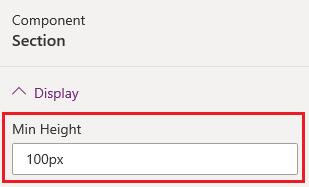
Alinhamento: seleccione se o componente na secção tem de ser alinhado à esquerda, ao centro ou à direita.
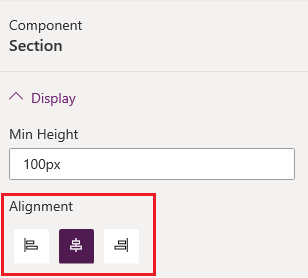
Fundo: selecione se gostaria de ter uma cor ou uma imagem como funo da secção.
Preencher: selecione uma cor de fundo.
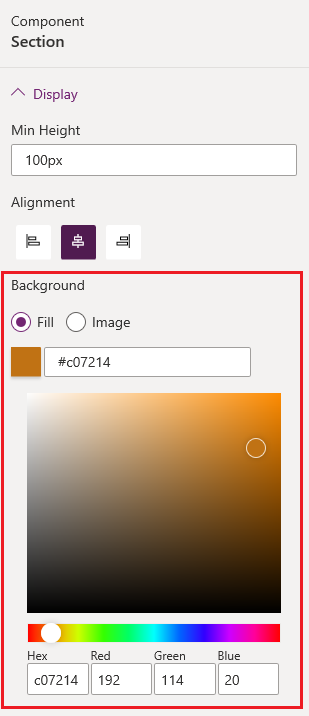
Imagem: selecione uma imagem da lista. Se pretender carregar uma nova imagem, selecione Carregar imagem.
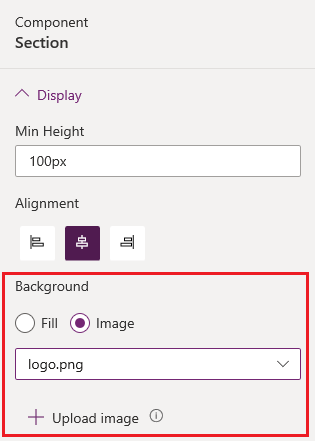
Adicione o componente de portal necessário na secção.
Passos seguintes
Consulte também
Nota
Pode indicar-nos as suas preferências no que se refere ao idioma da documentação? Responda a um breve inquérito. (tenha em atenção que o inquérito está em inglês)
O inquérito irá demorar cerca de sete minutos. Não são recolhidos dados pessoais (declaração de privacidade).